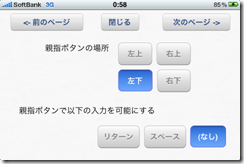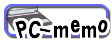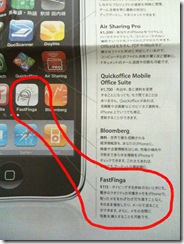
sketchbook MobileExpressを試したときにiPhoneで手書きメモができたら良いかもと思っていたところ、読売新聞のiPhoneの広告でFastFingaを見つけました。

iPhoneと言えば、美しいアプリのアイコンが画面を埋めるように並んでいる印象があるなか、このFastFingaのアイコンは幼稚園児が書いたような線画で、一際異彩を放っていました。
115円とは言え、あまりにも変わったアイコンだったので調べてから買おうとググってみたところ、コチラで驚愕の映像を見ることになりました。
アイコンの絵は、まさに「すばやく手書きできる」ことを表していたというわけです。
(他のキレイなアイコンに埋もれることなく、「何じゃコレ?」と一瞬目をひかせるのも、考えてみればナイス戦術ですね)
ただ、冷静に考えてみれば、自分がiPhone使う上で手書きでメモって取るかなぁと疑問に思い、すぐには買いませんでした。
が、FastFingaが活躍できると思える瞬間が、偶然、その数日後にやってきました。
嫁から来た電話で、いくつかメモを取る必要があったのです。
その時は、書くものを持ち合わせていなかったので、iPhoneのメモ帳でチマチマと打っていたのですが、そこに「これだ!」と激しく稲妻が走りました。
電話が終わったあと、速攻でAppStoreから購入したのは言うまでもありません。
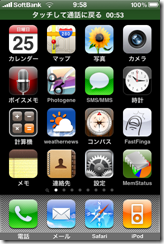
電話が来たら、ホームボタンを押すと、通話状態であることを表すように画面上部が緑で点滅します。


この状態でFastFingaを起動してメモを取り、電話が終わったらホームボタンで電話に戻って切るというわけです。
実際に使ってみて分かったのですが、けっこうスムースに書けるので、パっとした思いつきなんかは入力するより手早く書けます。
私は、PCのキーボードでブラインドタッチも出来ますが、やはり思考しながらの入力は手書きが一番脳を活性化させる気がします。
実際に書いてみた動画です。
手書きは、画面の滑りが命だと思うので、保護フィルムの表面はマットな方が良いかもしれません。
以下、簡単な使い方です。
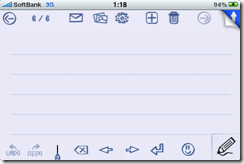
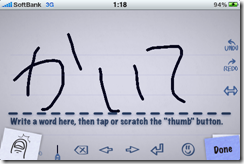
基本画面です。右下の鉛筆アイコンで手書きモードになります。
ここに文字や絵を書いていきます。
手書きモードでの取り消し(UNDO)や(やり直し)REDOは、画面右に表示されているのを押すとできます。
その下の←→(両矢印)は、上記画面みたいに区切りの悪い時に押すと、続けて1文節に加える事が出来ます。
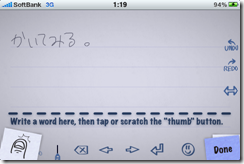

切りのいいところで、親指ボタンを押す(またはこする)と1文節として貼り付けられます。
このまま、引き続き書き続けると、貼り付けられた文章を見ながらオーバーラップ表示で手書きをすることができます。
手書き中でも、画面下の文節に対する編集(色・太さ変更、文節消去、移動、改行、絵文字追加)もできます。

一通り書いたら、Doneを押して手書きモードを抜けます。
鉛筆を押せば、即手書きモードに戻ります。
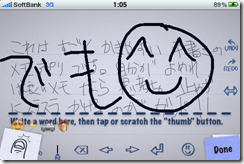

手書きで絵文字を書いても、味が出て良いのです。
線の色や太さも変えることが出来ます。

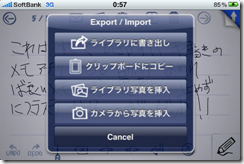
書いた文章はメールで添付するもよし、カメラロールに保存するもよし、クリップボードにコピーして他のアプリで使うもよし。

さらに、「ライブラリから写真を挿入」や「カメラから写真を挿入」すれば、文章中に写真や絵を入れることもできます。
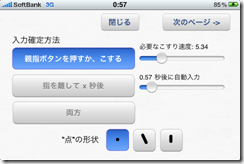
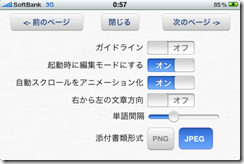
その他、画面上では「+」で新規文章追加、「ゴミ箱」で表示中の文章を消します。
歯車マークの設定ボタンを押すと、様々な細かい設定ができます。
文章の貼り付け方やタイミング、点の形状や、ガイドラインの表示、起動時の初期状態、単語間の間隔や、画像形式、
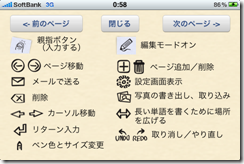
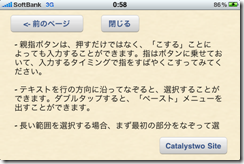
もちろん、ヘルプも載ってます。この親切さが、意外に助かるのです。
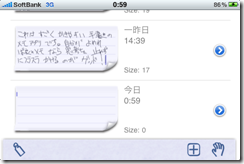
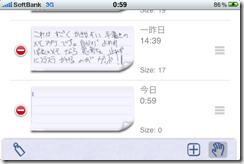
基本画面で、画面右上の↑(上矢印)を押すと、文章を管理する画面へ行きます。
ここでは、「+」で文章を追加したり、「手」で一覧から消したり、移動したりできます。
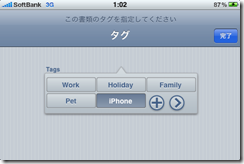
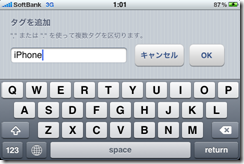
文章にタグを付けて管理する事もできます。
一覧の各文章の右側にある青い矢印をクリックすると、タグを付ける事ができます。
タグは押して反転させることで、その文章に関連付けます。
タグは「+」で追加する事ができます。
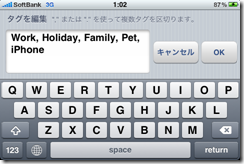
タグを減らすのは、ちょっとアナログですが、矢印ボタンで押して出る「,」区切りから消したり順番を変えたりします。
もちろん、ここでタグを追加する事もできます。
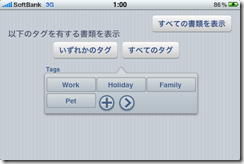
付けたタグで、表示する文章の一覧にフィルターをかけることで、文章を整理したりします。
とにかく思考を止めずにスラスラと書けるので、電車の中とかトイレの中とか、どこでも素早くメモ書きしたい時に重宝します。
カレンダーアプリなどと連携してくれると、最高に使い勝手が良くなりそうで、今後のアップデートに超期待なアプリです。